Воронка
Воронка
Сложность урока: Средний
В этом фотошоп уроке мы будем создавать с вами фотоэффект "Воронка".
Берем фото, на котором будем делать эффект.

Теперь создаем новый документ таких же размеров, как ваше основное фото, но в режиме Градации серого (Grayscale)
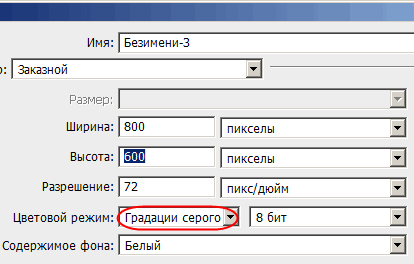
Берем инструмент  , переходим в Редактор градиентов и устанавливаем там вот такой полосатый градиент:
, переходим в Редактор градиентов и устанавливаем там вот такой полосатый градиент:
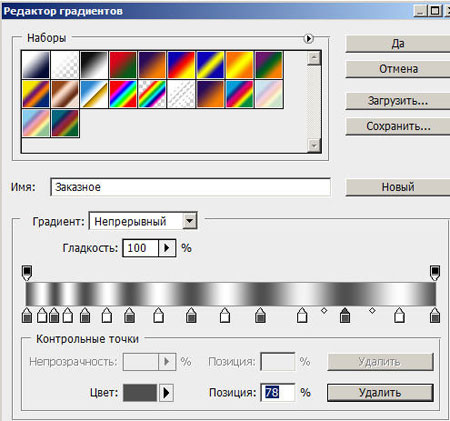
Переходим на чистый документ и проводим градиент горизонтально.
Получится так:
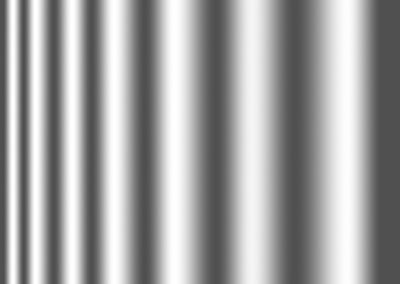
К этому документу применяем фильтр Искажение - Скручивание (Filter - Distort - Twirl).
Поиграйте с настройками и установите силу скручивания на свой вкус. Если Вам хочется повторить действие фильтра, то нажмите Ctrl + F
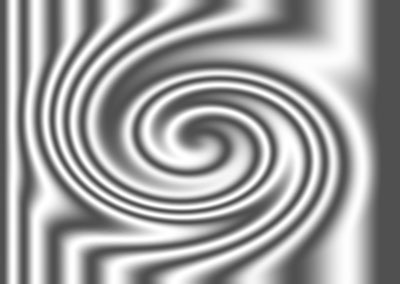
Этот документ сохраняем в формате PSD, даем имя "воронка"
Идем дальше...
Так как мы с вами рисуем воронку, давайте представим, что в нее кого-то затягивает.
Вот изображение двух птичек на голубом небе, давайте их перенесем на наш документ и разместим в центре будущей воронки.

Слою с птицами поставим режим смешивания на Свечение (Luminosity)

Мягким ластиком сотрем четкие края.

Далее, перейдите на фоновый слой и дублируйте его. Копию разместите на самом верху.
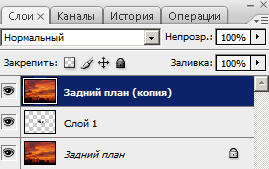
Стоя на верхнем слое, перейдите в меню фильтр и выберите Искажение - Смещение (Filter - Distort - Displace)
Настройки можете установить такие же:
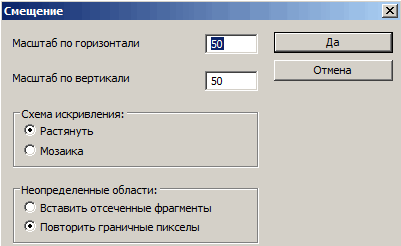
horizontal scale - 50, vertical scale - 50.
Stretch to Fit, Repeat Edge Pixels
После того как нажмете ОК, вам нужно будет выбрать тот PSD файл с воронкой. И получится вот так:

Создадим маску слоя, для чего внизу панели Слоев нажмите на  значок.
значок.
Теперь возьмите мягкую черную кисть и кликните несколько раз по центру воронки, чтобы открыть наших птичек.
Можете уменьшить прозрачность кисти и слегка обработать края.
В результате у вас может получиться вот такая картина.

Возможно, это еще не конец, а только начало еще более потрясающего эффекта.
Ведь форму воронки можно еще подкорректировать с помощью фильтра Пластика (Liquify filter), кроме того, ее можно трансформировать, менять угол наклона - в этом вам поможет свободная трансформация.
Уверена, что вы найдете множество интересных способов применения этого эффекта.
Кстати, если бы мы использовали радиальный градиент  вместо линейного, то у нас получились бы ровные круги, вот так:
вместо линейного, то у нас получились бы ровные круги, вот так:
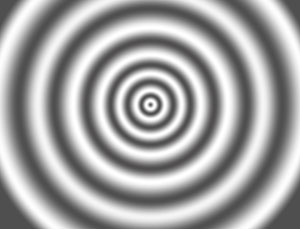
Соответственно картина выглядела бы уже по-другому.
С помощью ровных кругов можно создавать подобие колец, которые расходятся по воде, например:

До встречи на www.creativo.one!
Источник: www.worth1000.com
Комментарии 76
У меня почему-то вот так картинка исказилась, не могу понять почему(((
Спасибо!
Замечательно получилось!))
спасибо
Спасибо за интересный и полезный урок!
Под впечатлением. Моя фантазия пошла гулять: Гадание на суженого
Спасибо за урок!
Затянуло
Спасибо за урок)
спс...
норм
Спасибо за урок!
И ещё один вариант....Классно!!!
Спасибо, очень понравился урок!!!
Спасибо!
Спасибо! Забавный урок!
Спасибо
Спасибо!
Спасибо!
Спасибо, интересный урок
Хороший урок
Спасибо за урок!
Спасибо за урок! Классный эффект!
Эффект мне очень понравился! Спасибо.
спс
понравился эффект! спасибо!
Спасибо, было интересно!
понятно+
Очень красиво! И очень приятно видеть применение всех уроков у "жителей" этого сайта! ))
красивый эффект получается)
спасибо